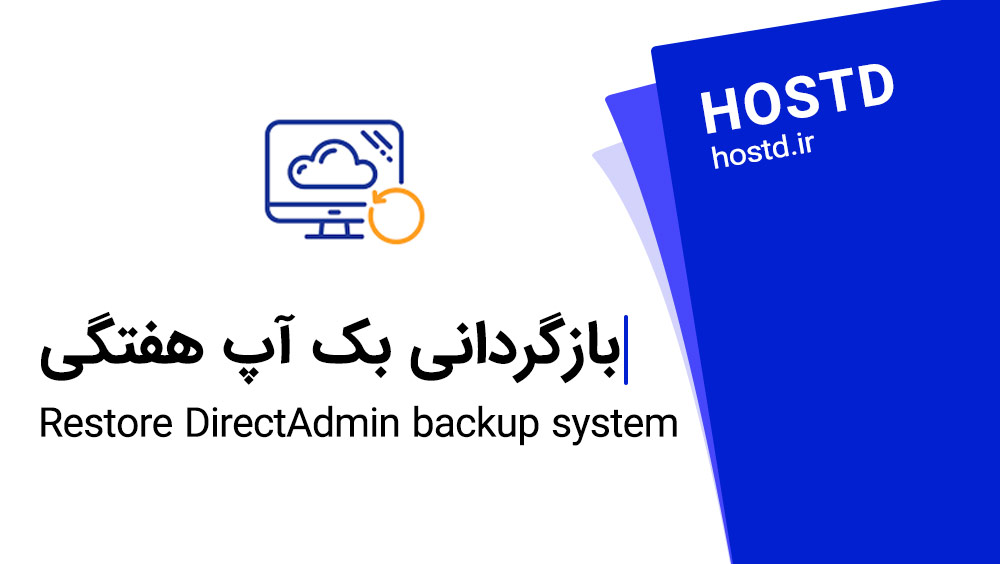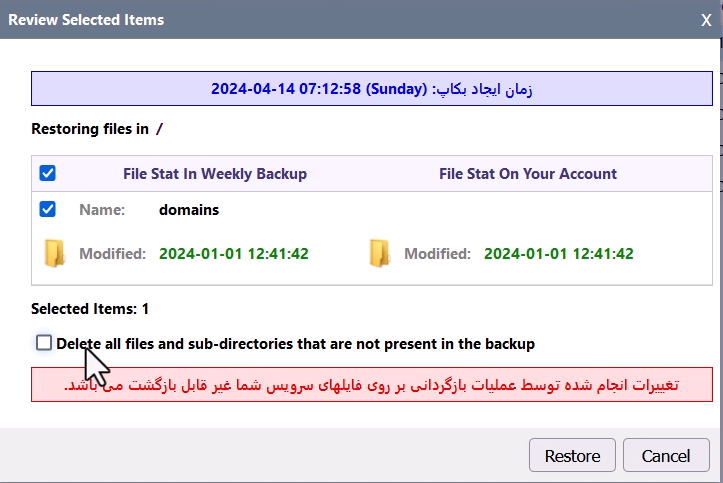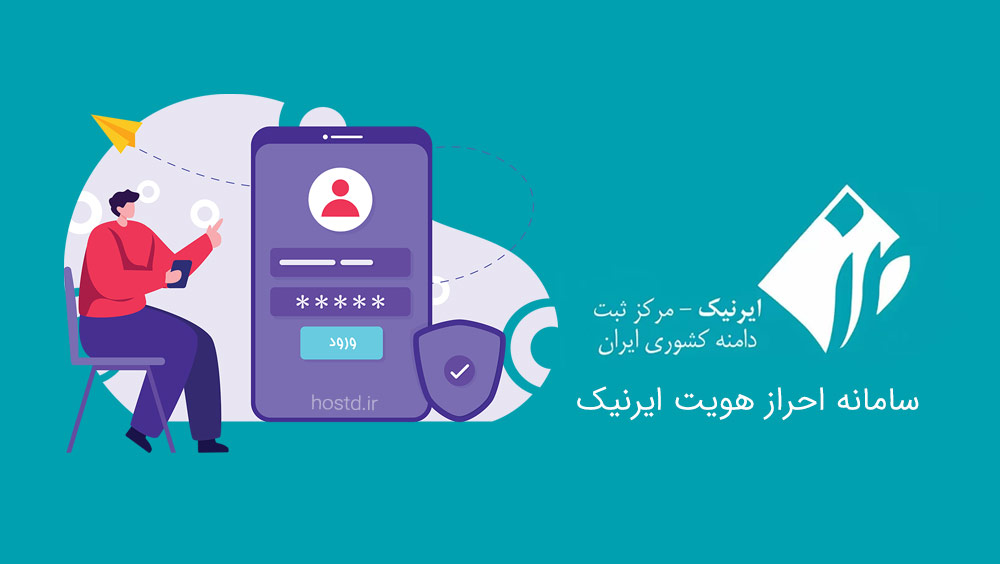در دنیای میزبانی وب، حفظ امنیت و پایداری اطلاعات وبسایت از اهمیت ویژهای برخوردار است. یکی از روشهای مؤثر در این زمینه، استفاده از بکاپهای منظم است که از دادهها و فایلهای وبسایت گرفته میشود. در این مقاله، به نحوه بکاپگیری و بازگردانی اطلاعات از طریق پنل دایرکت ادمین میپردازیم. شرکتهای هاستینگ معمولاً بکاپهای خودکار از دادههای مشتریان تهیه میکنند تا در صورت بروز مشکل، بتوان به سادگی دادهها را بازگردانی کرد. اما توجه به این نکته مهم است که بدانید چه زمانی و چگونه میتوانید از این بکاپها استفاده کنید.
در شرکتهای مختلف هاستینگ، این روالها متفاوت است. مثلاً در شرکت هاستد، به صورت روزانه از دیتابیس وبسایت شما و به صورت هفتگی از کل دادههای هاست بکاپ تهیه میشود. بکاپهای جدید به صورت خودکار جایگزین نسخههای قبلی میشوند و همین امر اهمیت استفاده بهموقع از این بکاپها را برجسته میکند. در این مقاله قصد داریم به شما آموزش دهیم که چگونه میتوانید از این بکاپهای سیستمی استفاده کنید و آنها را بازگردانی کنید.
آموزش بازگردانی بکاپ سیستمی
۱. ورود به پنل دایرکت ادمین
ابتدا وارد پنل دایرکت ادمین هاست خود شوید و از قسمت “File Manager” وارد محیط فایل منیجر شوید.
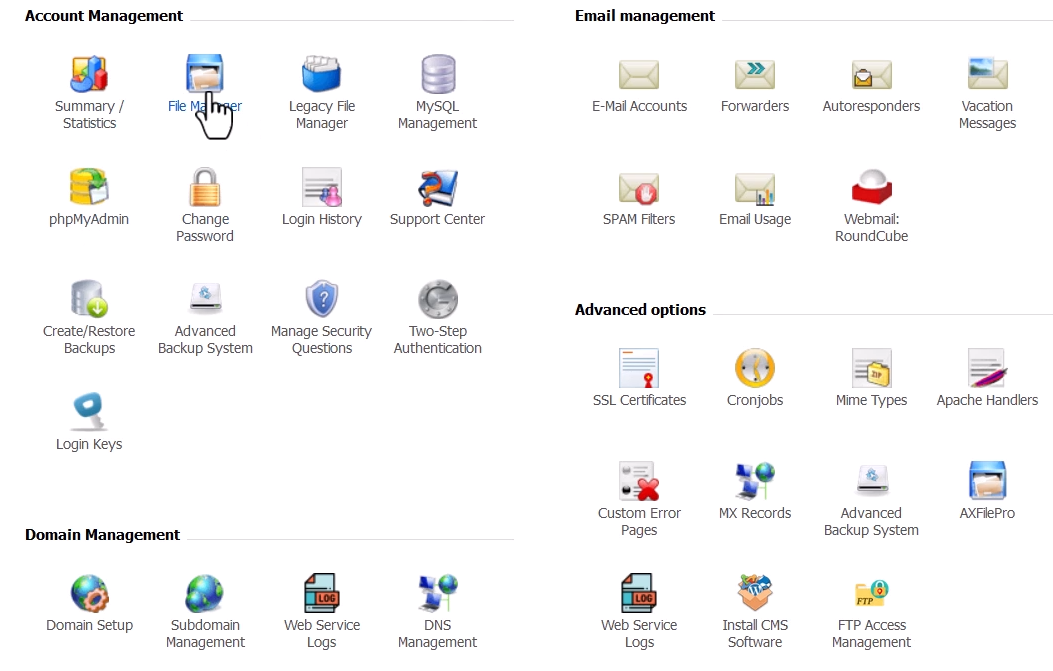
۲. دسترسی به بکاپها
از منوی بالای فایل منیجر، بر روی گزینه “Backup” کلیک کنید و سپس گزینه “Open Full Backup Home Directory” را انتخاب کنید.
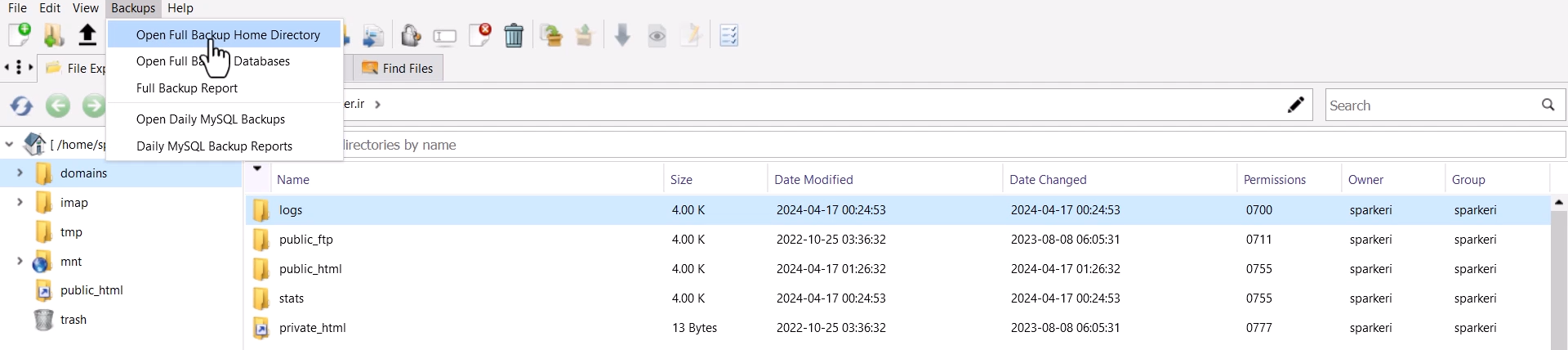
در این قسمت میتوانید تمام فایلها و پوشههایی که از هاست شما بکاپ گرفته شدهاند را مشاهده کنید.
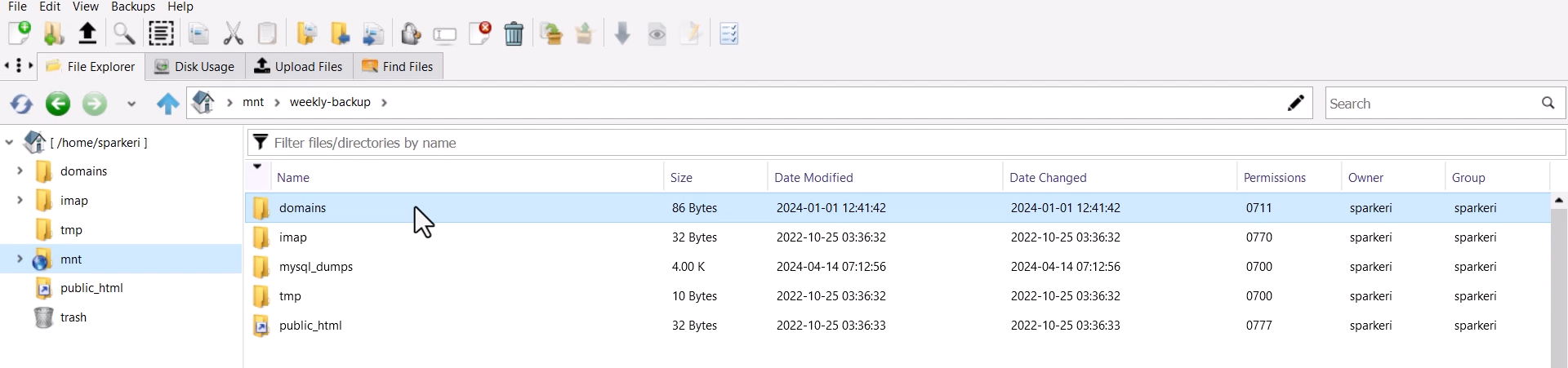
اگر بر روی “Domain” کلیک کنید، تمامی سابدامنهها و آدرسهای وبسایت شما نیز نمایش داده میشوند.
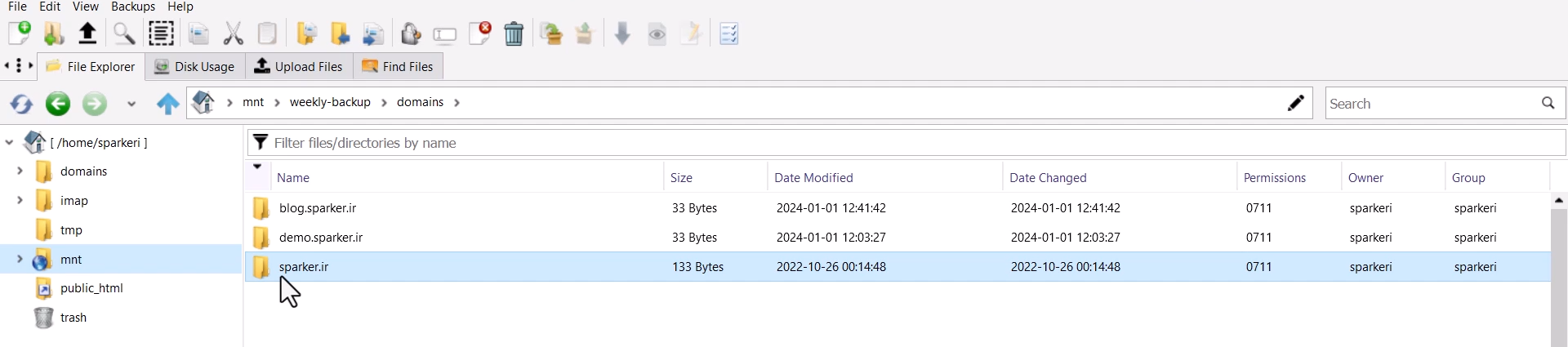
۳. دسترسی به بکاپ دیتابیسها
برای مشاهده بکاپ دیتابیسها، گزینه “Open Full Backup Database” را انتخاب کنید.

تمامی دیتابیسهایی که از آنها بکاپ گرفته شده است، در این بخش موجود است. فایلهای دیتابیس با پسوند “SQL” در این قسمت قرار دارند.
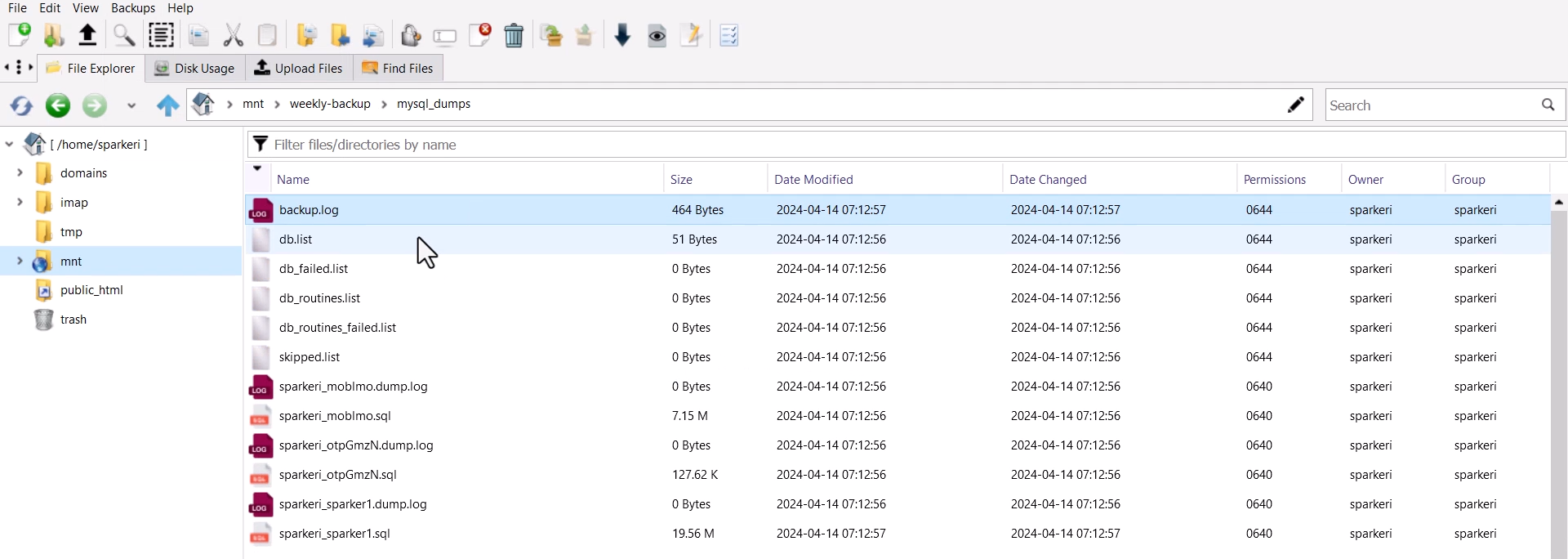
۴. اطلاع از تاریخچه بکاپها
در قسمت “Full Backup Report”، میتوانید جزئیات مربوط به تاریخها و تغییرات انجام شده در بکاپها را مشاهده کنید.

به یاد داشته باشید که بکاپهای دیتابیس به صورت روزانه در ساعت 7:10 صبح انجام میشوند.
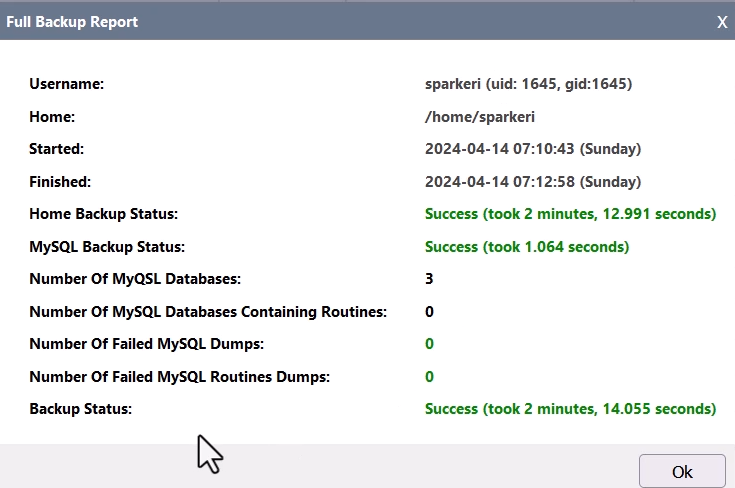
۵. بازگردانی فایلهای بکاپ
از منوی بالای فایل منیجر، بر روی گزینه “Backup” کلیک کنید و سپس گزینه “Open Full Backup Home Directory” را انتخاب کنید.

برای بازگردانی، روی پوشه یا دامنه مورد نظر خود کلیک راست کرده و گزینه “Restore” را انتخاب کنید.
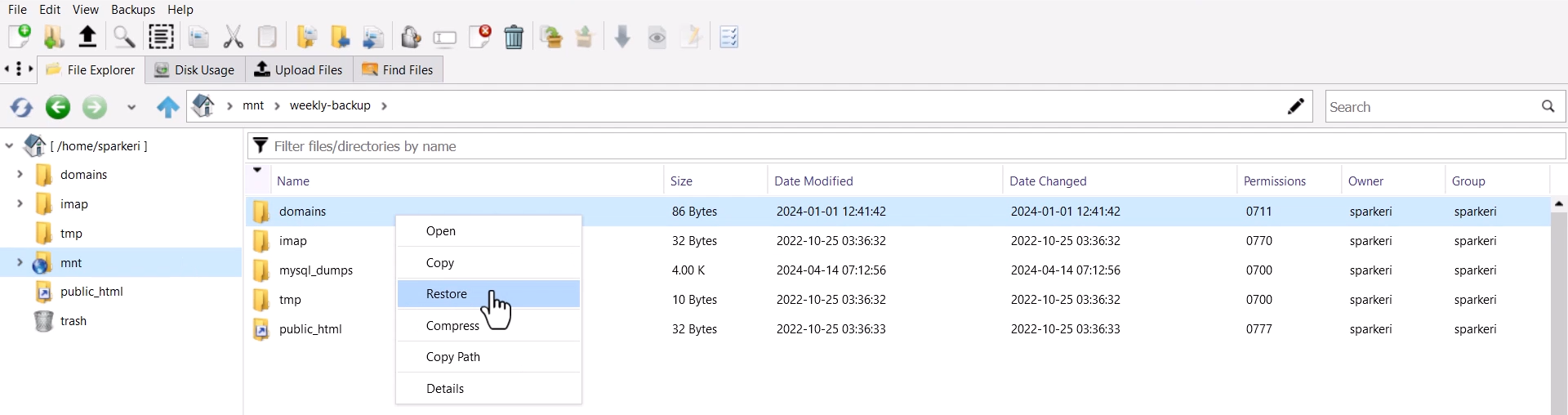
در صورتی که بخواهید تمام فایلها جایگزین شوند، تیک گزینه “Delete All Files” را فعال کنید. اگر میخواهید فایلهای جدید خود را حفظ کرده و تنها فایلهای حذفشده را بازگردانی کنید، این گزینه را غیرفعال کنید.
۶. بازگردانی دیتابیسها
برای بازگردانی دیتابیسها، وارد فول بکاپ دیتابیس شوید.

فایل دیتابیس مورد نظر خود را انتخاب کنید و سپس گزینه “Import Database” را کلیک کنید.
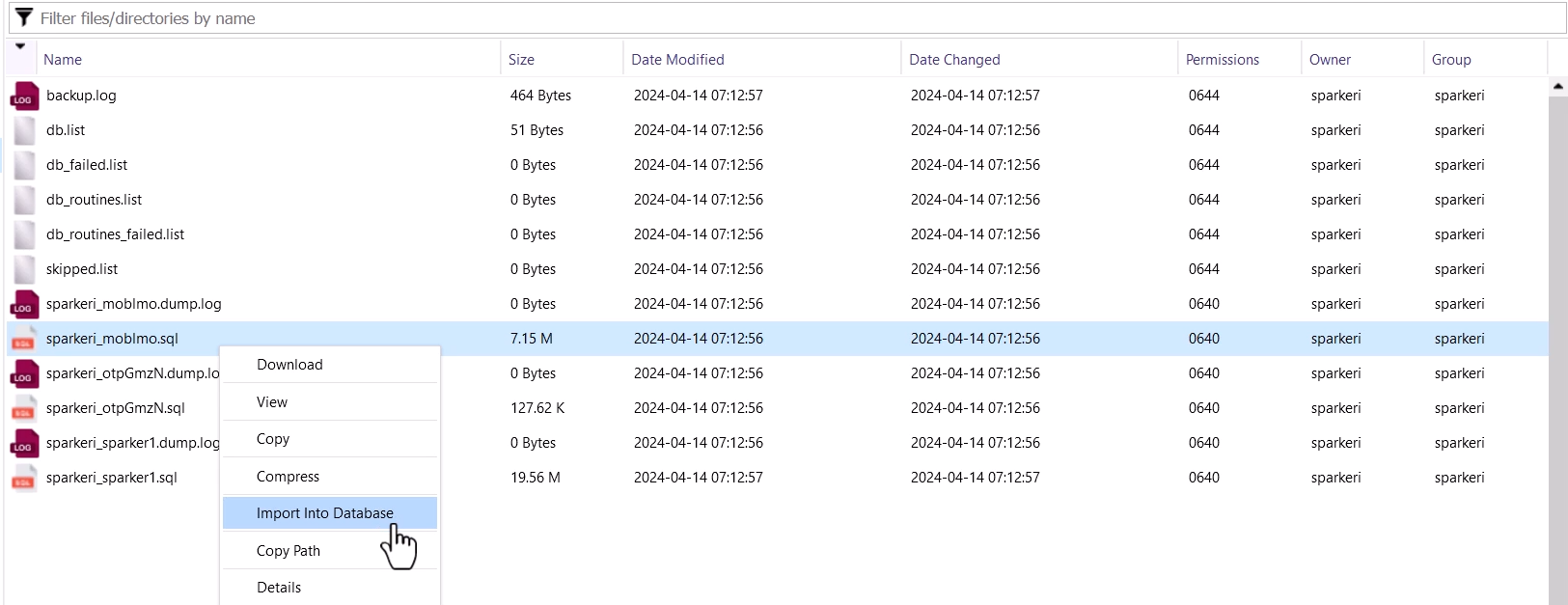
سپس یک پنجره جدید باز میشود که میتوانید دیتابیس مد نظر را انتخاب کنی و بر روی “import” کلیک کنید.پیشنهاد میشود ابتدا یک دیتابیس خالی ایجاد کرده و بکاپ را درون آن ایمپورت کنید.
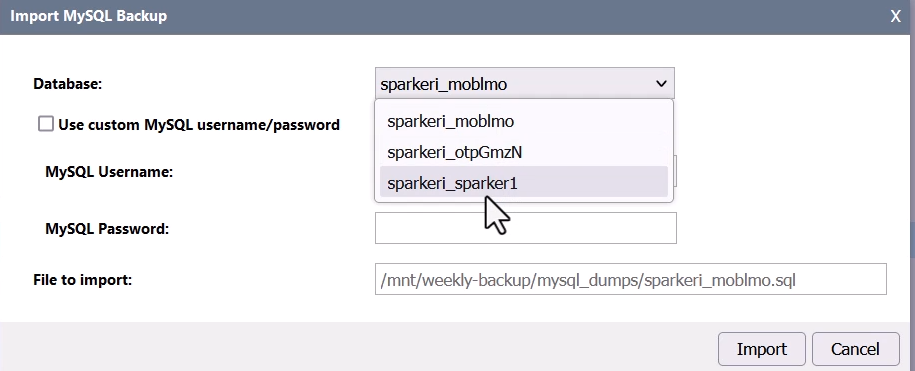
نکات مهم:
هنگام بازگردانی دیتابیس، اگر با خطا مواجه شدید، از گزینه وارد کردن دستی یوزر و پسورد استفاده کنید.
همیشه بهتر است بهصورت دستی بکاپ تهیه کنید تا در مواقع ضروری، به راحتی بتوانید به دادههای خود دسترسی داشته باشید.
از طریق گزینه “mnt” هم میتوان به بکاپ ها دسترسی داشت.
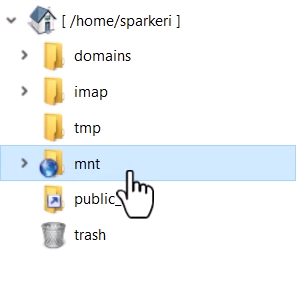
در آخر…
در نهایت، استفاده از بکاپهای سیستمی و بازگردانی آنها میتواند شما را از مشکلات احتمالی در وبسایت نجات دهد. با آشنایی کامل با نحوه بازگردانی بکاپها در دایرکت ادمین، میتوانید در هر زمان اطلاعات خود را بهراحتی بازگردانی کنید. همچنین پیشنهاد میکنیم علاوه بر تکیه بر بکاپهای سیستمی، خودتان نیز بهصورت دستی بکاپ بگیرید تا همیشه نسخهای از اطلاعات مهم خود در اختیار داشته باشید.
اگر به دنبال اطلاعات بیشتر و یادگیری بهتر درباره مدیریت هاست و بازگردانی بکاپها هستید، حتماً به مقالات آموزشی دیگر ما سر بزنید. مطالعه این مقالات به شما کمک میکند تا به یک مدیر وب حرفهای تبدیل شوید. موفق باشید!